打印机是我们日常办公中接触最多的产品,那么新买的打印机应该如何安装驱动呢?今天驱动人生就来给大家介绍一下打印机驱动的安装方法。
一、分辨打印机型号
先找到相应品牌的打印机,具体可以从对应品牌打印机的官网下载打印机驱动程序,或者使用万能驱动下载器驱动人生来下载打印机驱动程序。

二、安装打印机驱动
下载后,找到对应打印机驱动程序,双击程序进行安装,待提示安装完毕后重启电脑,保证驱动正常载入。
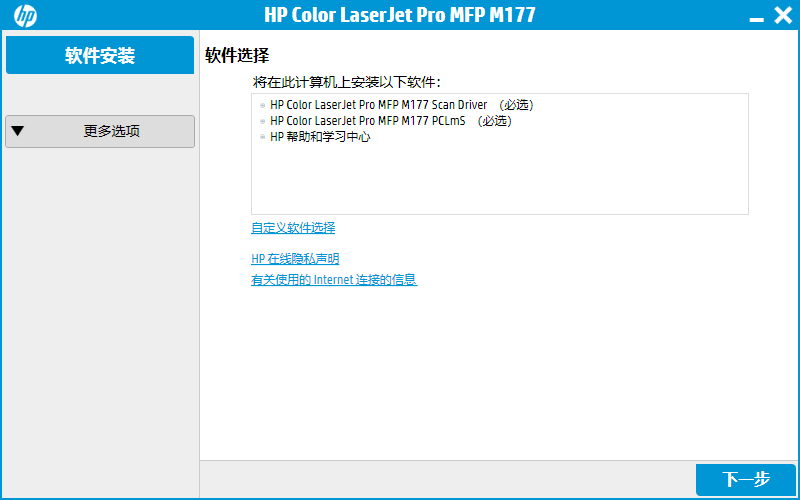
三、测试安装是否完成
打开控制面板- 双击“打印机和传真机”看下里面是否有对应打印机的驱动程序。任意打印一份文件看驱动安装是否完成。测试成功后将其设置为默认打印机即可。
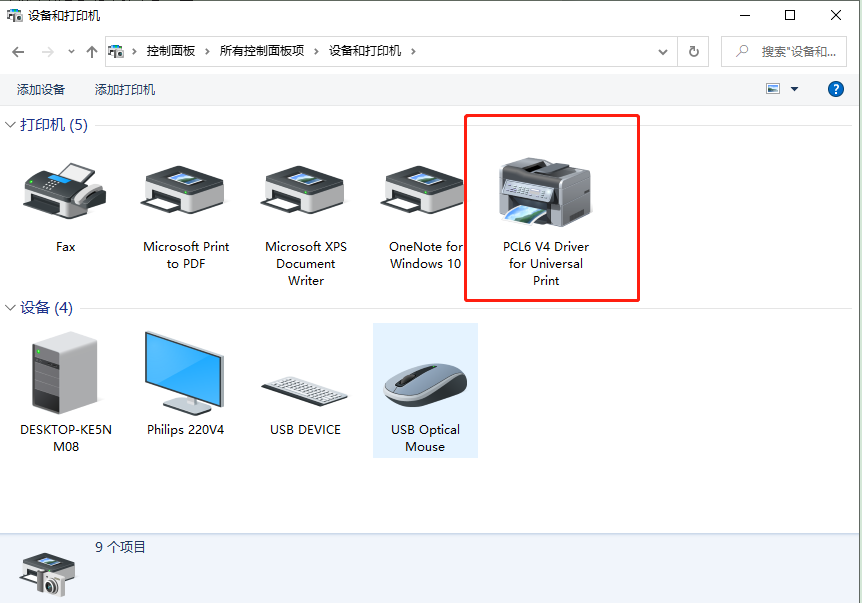
完整完成上述步骤后,相信大家的打印机应该就能正常工作了,如果还有其他的问题,欢迎关注驱动人生官网,获取官方运维在线服务。



